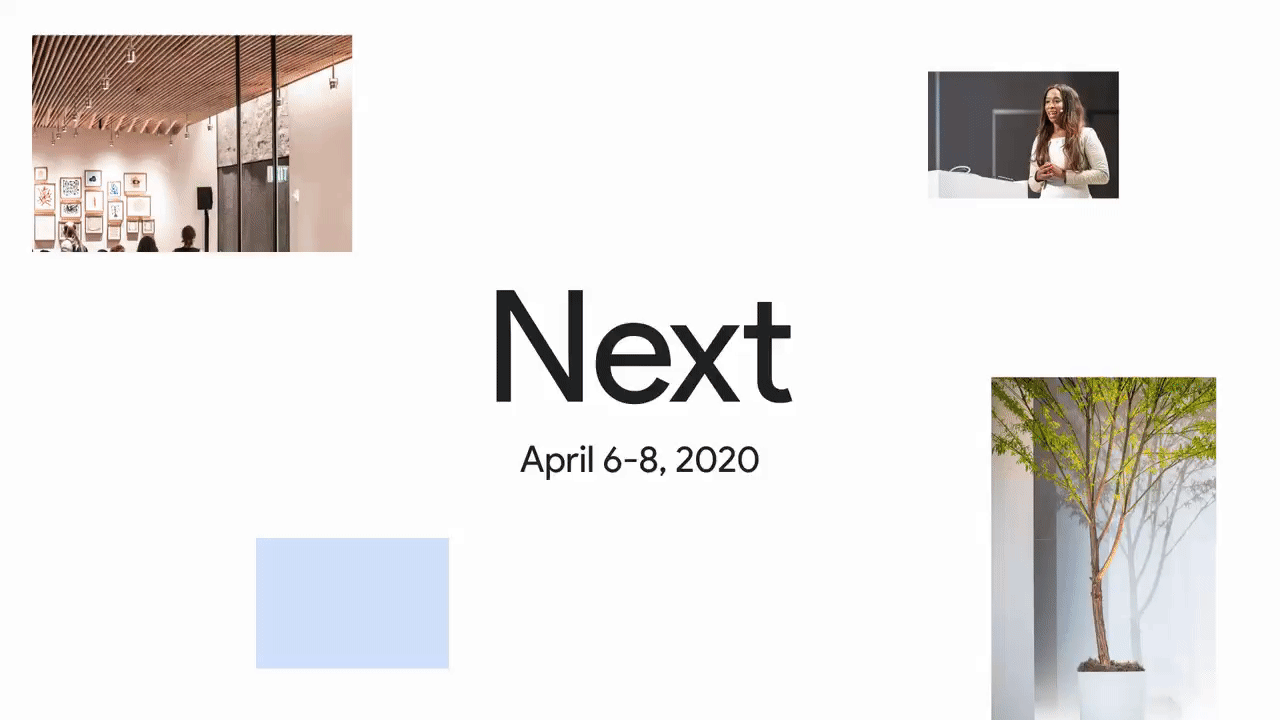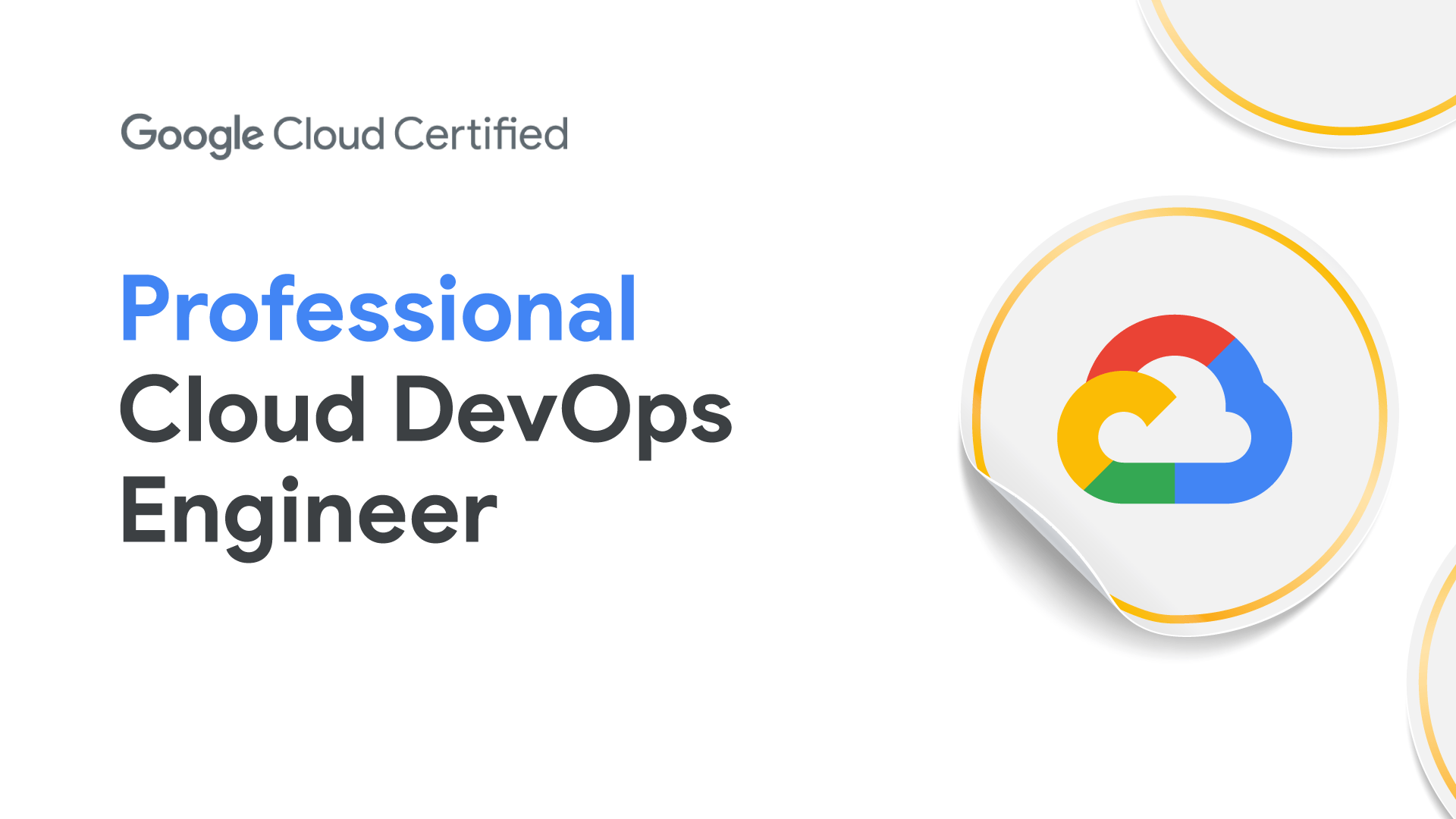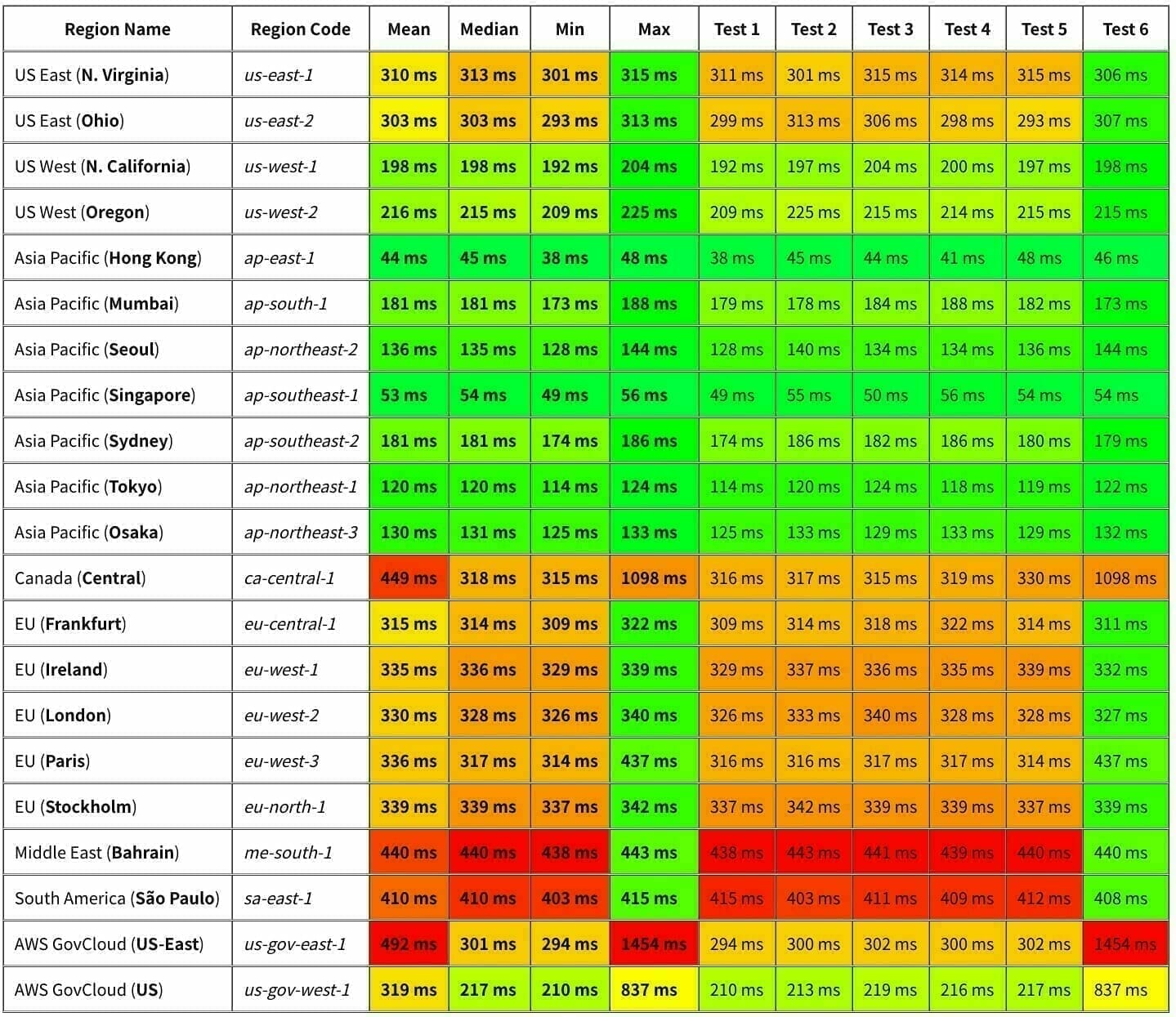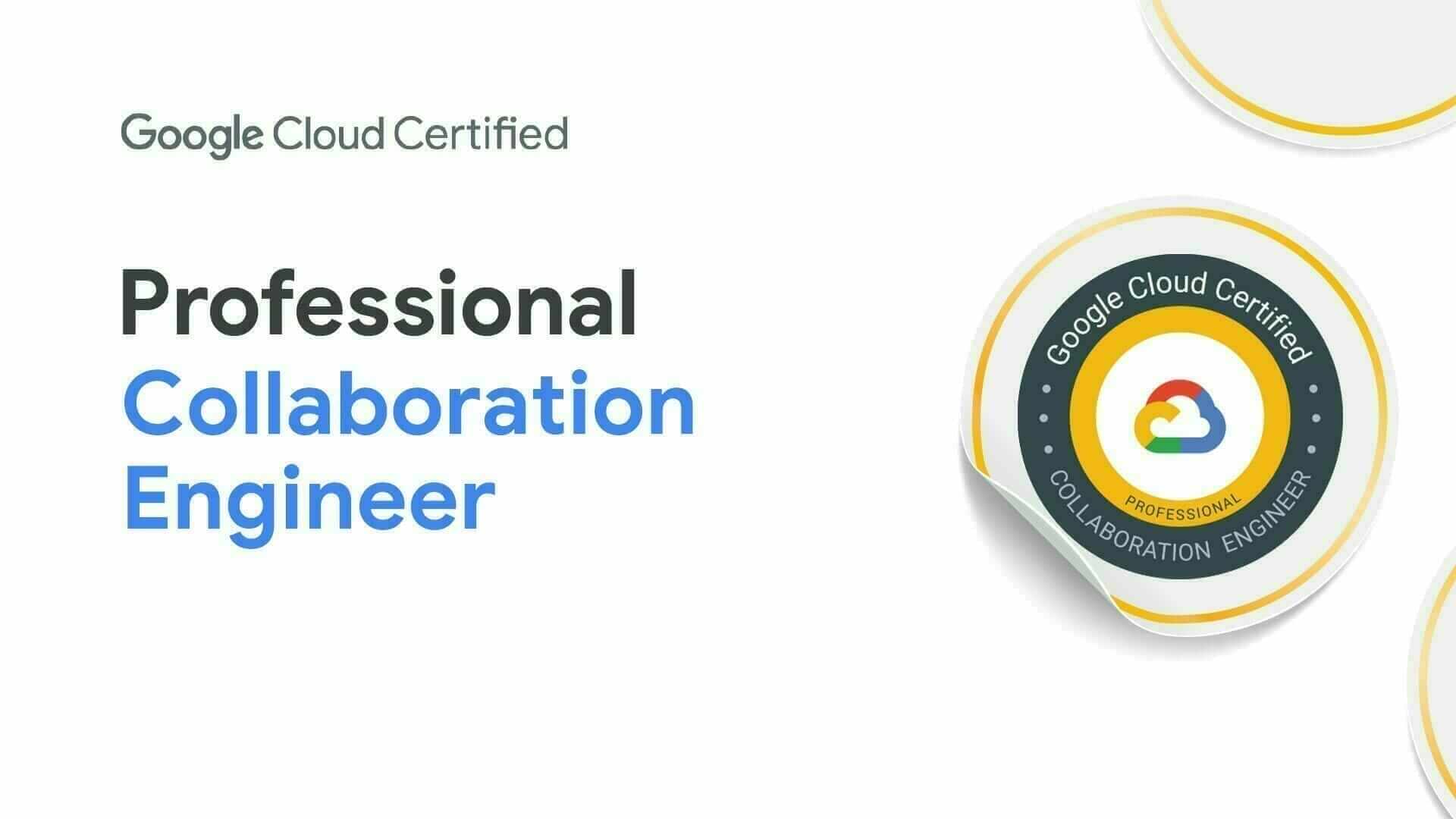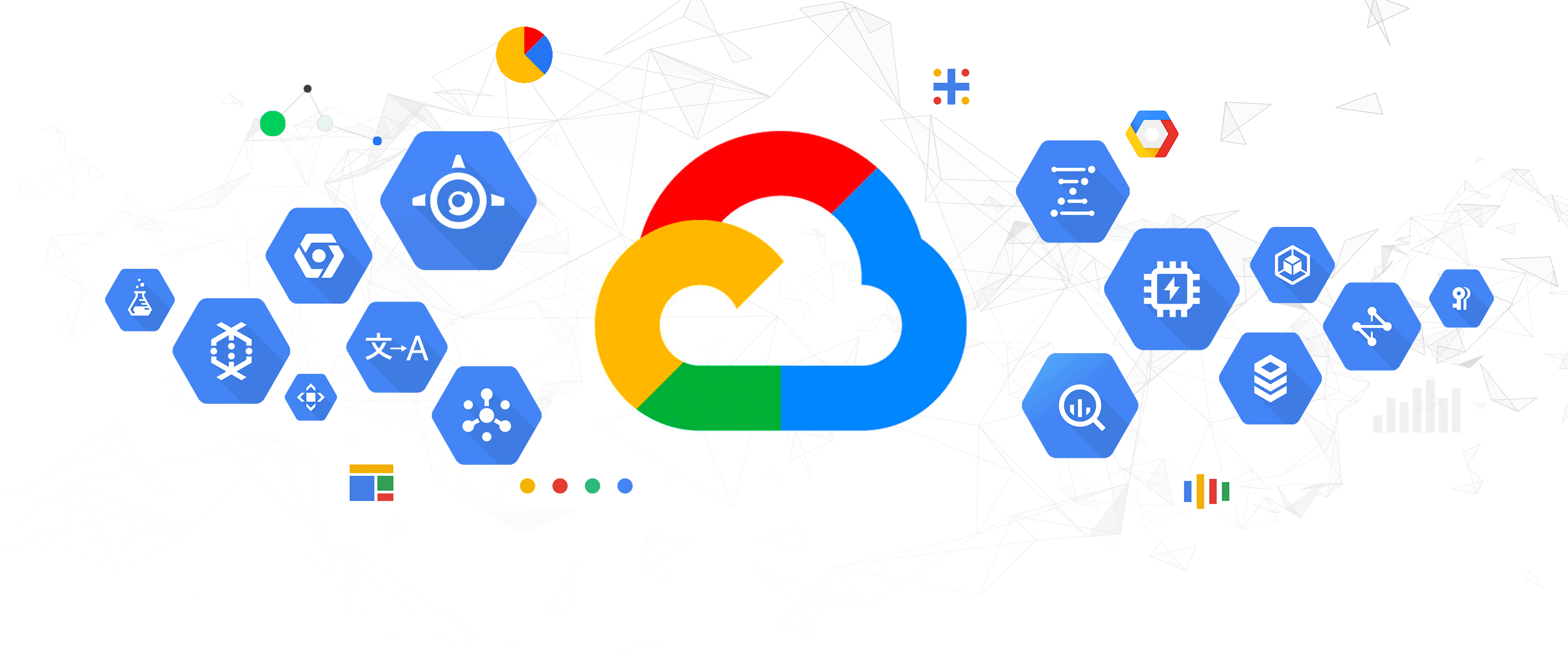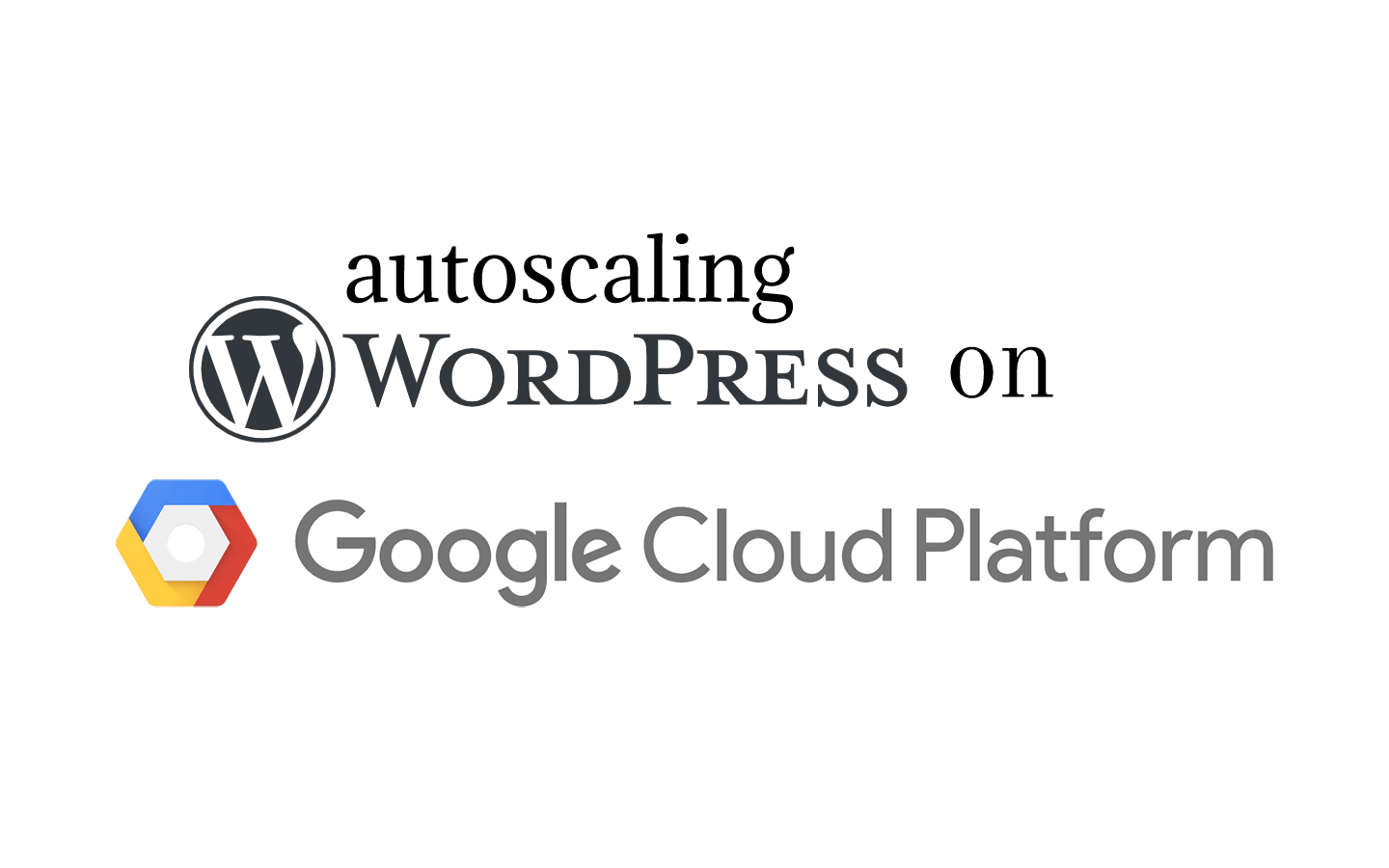Google Cloud Platform (GCP)で仮想Windows 環境を構築に関しては「GCPで仮想Windows 環境を構築&リモートデスクトップで接続する方法」をご覧ください。
初期設定
仮想Windows 環境を構築したばかりで何も設定を行っていない状態から始めます。
Adobe を使用するために次のことを仮想Windows の初期設定を行います。
- ダウンロードが行えるように「Internet Explorer (IE)の設定変更」。
- ストレスをなくすために「Windows 言語を日本語 変更」。
IE のセキュリティ構成を変更
デフォルト設定では「Internet Explorer セキュリティ強化の構成が有効」になっているため、このままではIE でダウンロードができません。
ダウンロードを行えるようにIE のセキュリティ強化を「無効」に変更します。
セキュリティの詳細は、公式「Internet Explorer セキュリティ強化の構成による Internet Explorer のユーザー操作の変更」をご覧ください。
タスクバーの「サーバーマネージャー」をクリックし、起動させます。
左サイドバーの「Local Server」を選択し、IE Enhanced Security Configuration の「On」をクリックします。
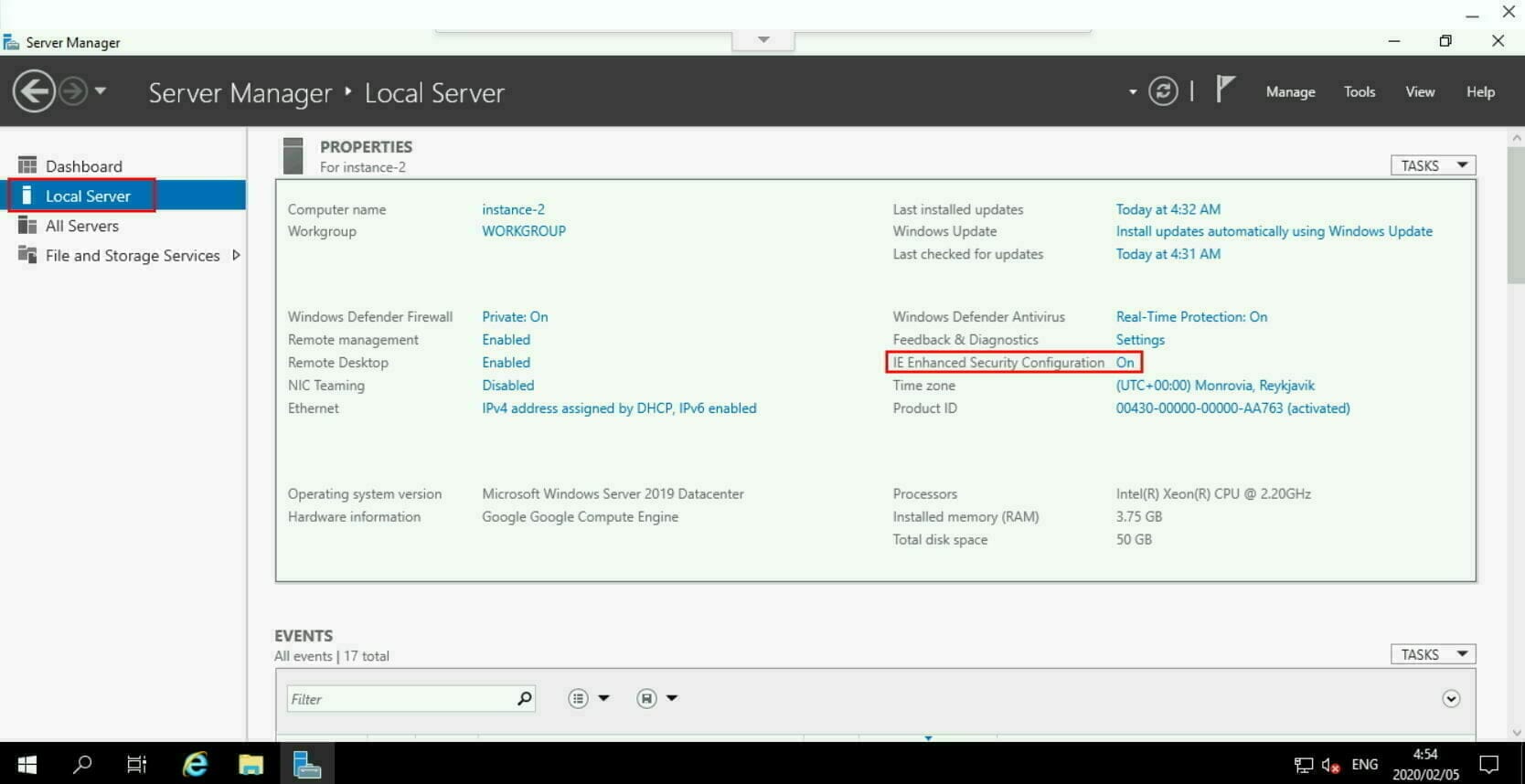
Administer を「Off」に変更します。
変更したと画面がフリーズする場合もありますが変更されるのを確認し、「OK」をクリックします。
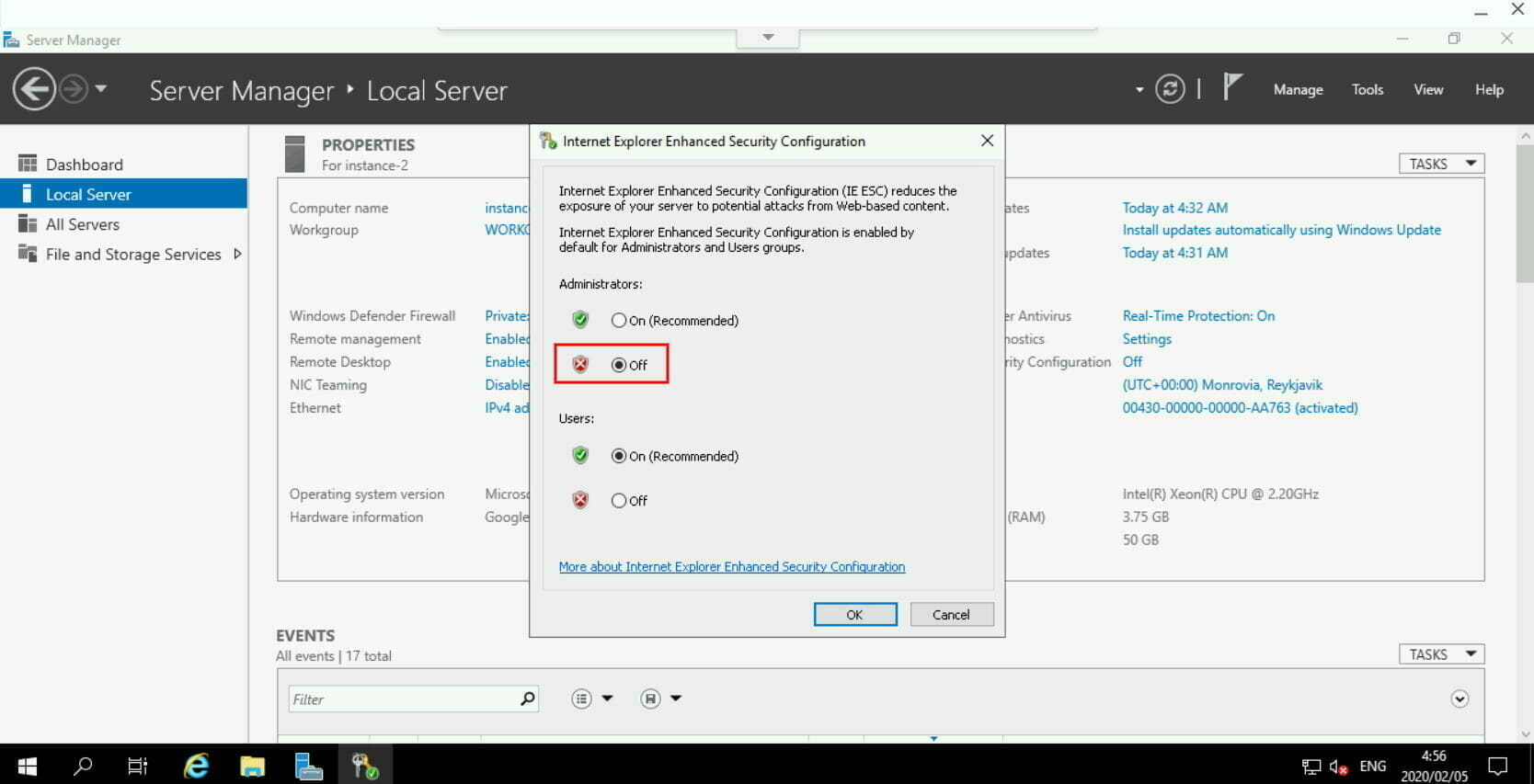
Windows 言語を日本語化
デフォルト設定では構築した仮想Windows の言語は「English (United States)」になっています。表示が見やすいようにWindows 言語を「日本語」に変更します。
タスクバーの 「Windows」から「setting」をクリックします。
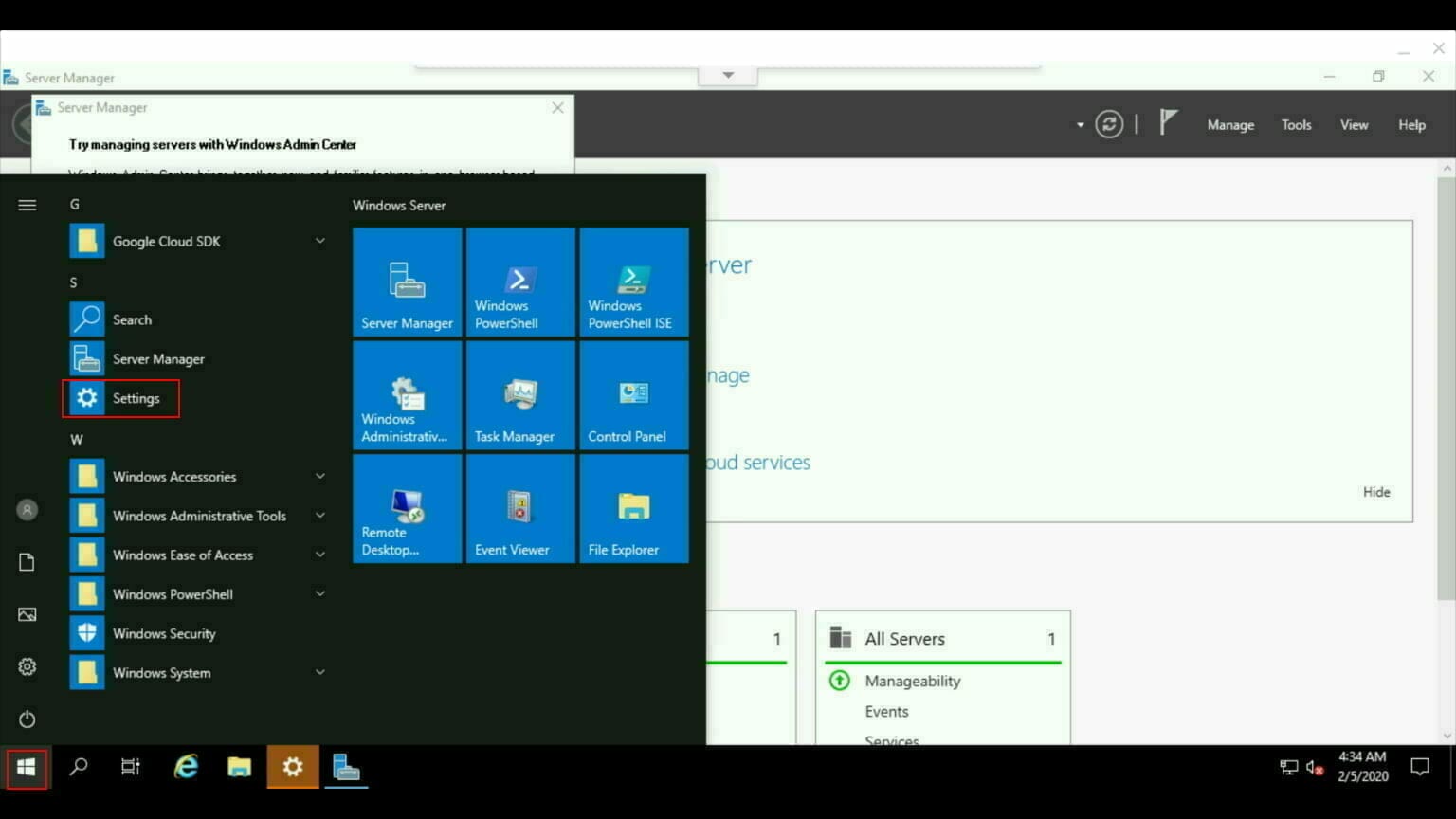
「Time & Language > Language > +Add a Language」の順番でクリックします。
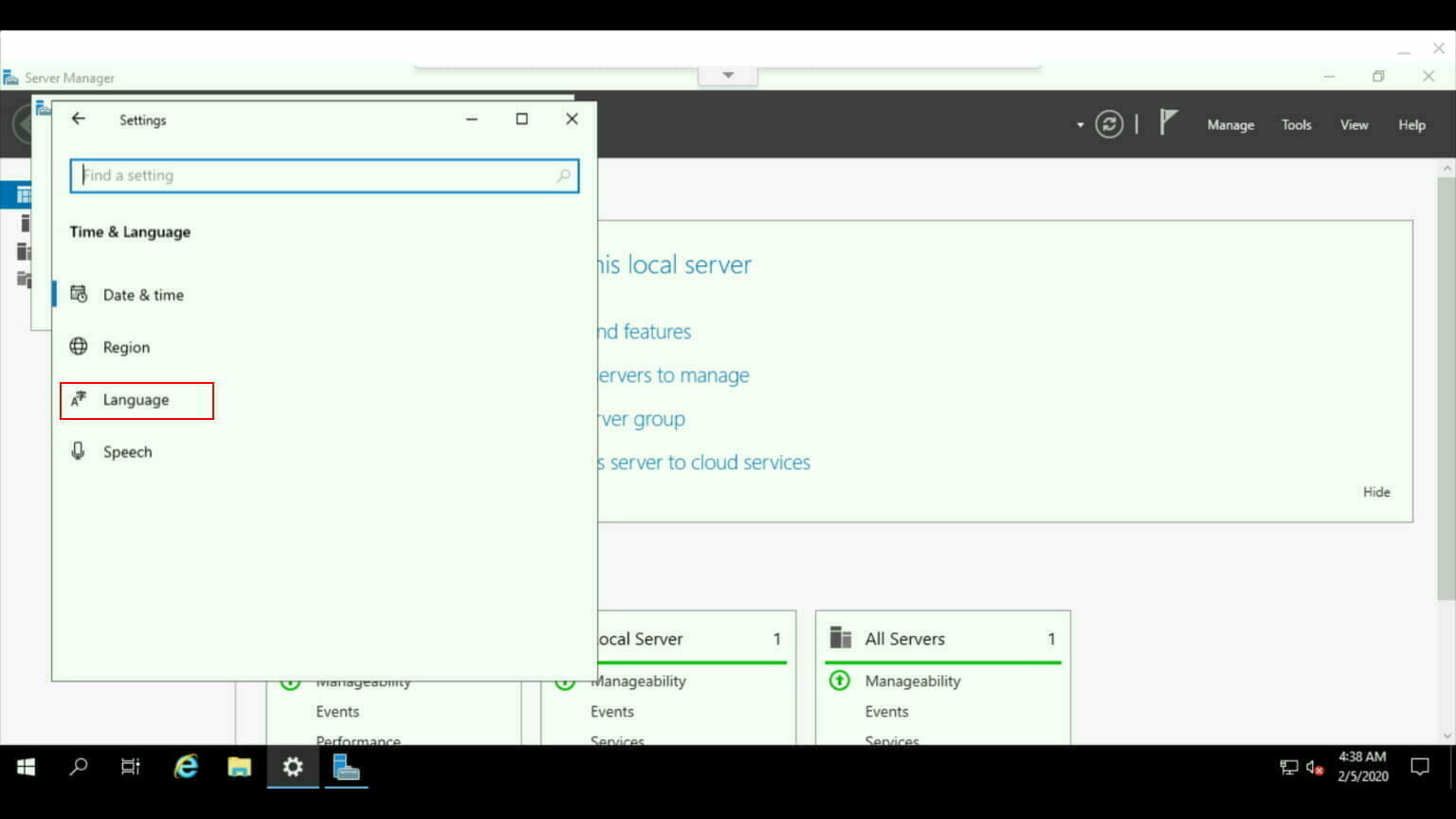
インストールする言語を「Japanese」を選び、Windows 言語をインストールします。
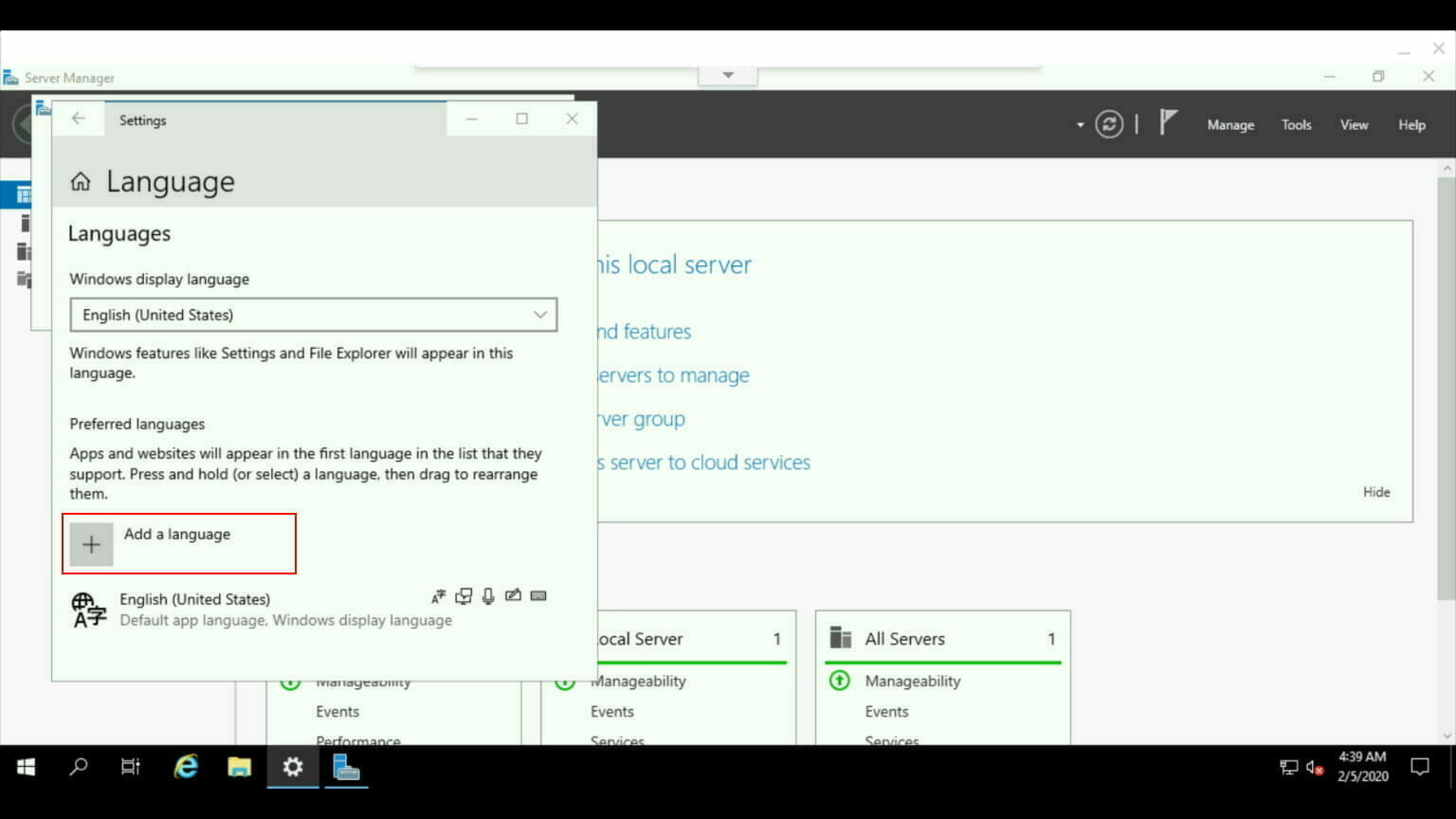
言語を「日本語」に適用するためには再起動を行います。
再起動後はWindows 言語が日本語になります。